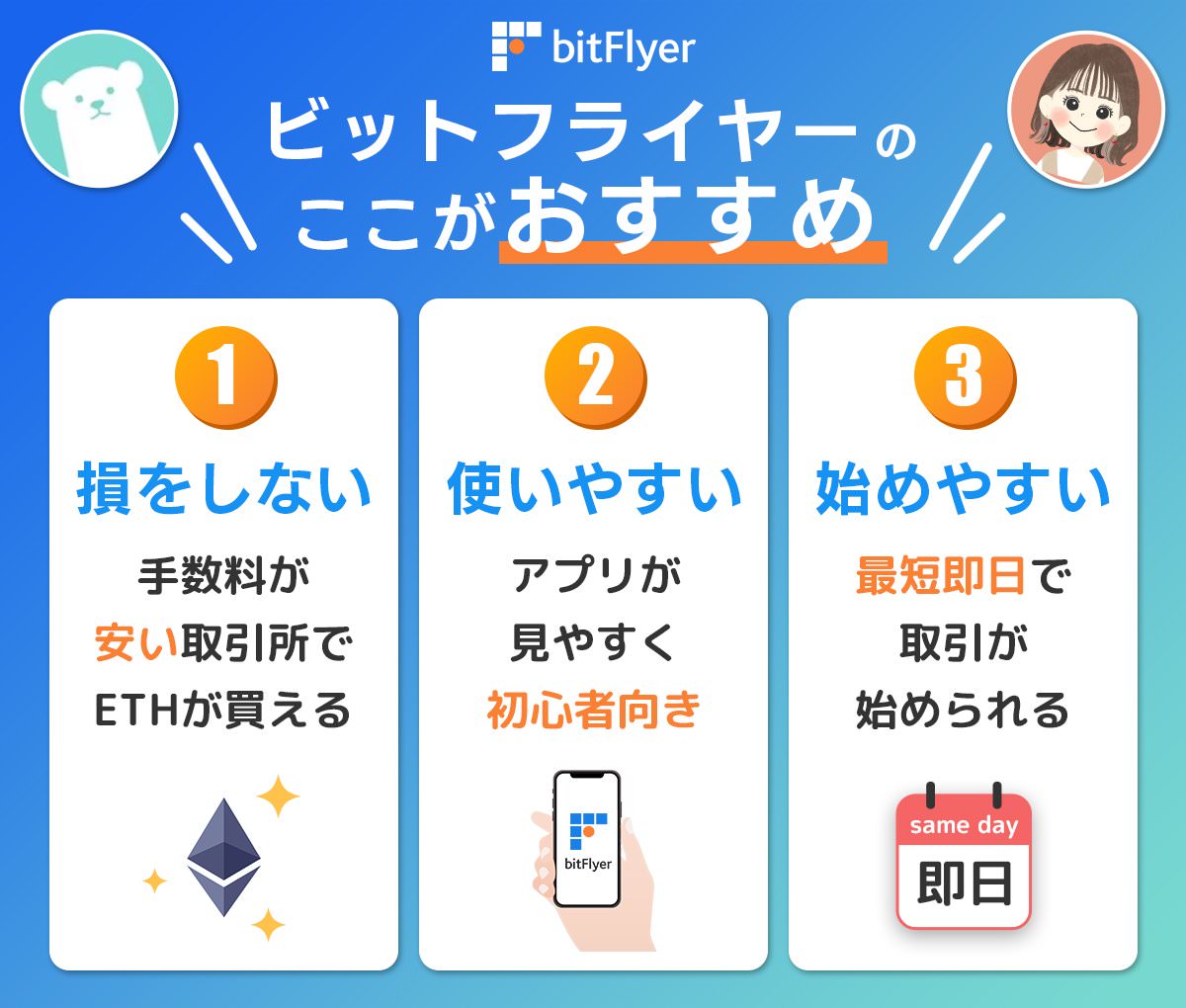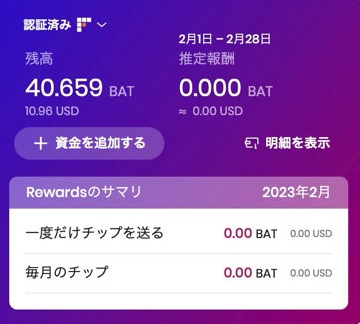Braveブラウザで仮想通貨BATが稼げるって聞いたけど?貯め方が知りたいな〜
体験談とあわせて、BATを貯める&稼ぐコツも解説するね!
Braveは、使うだけでお小遣い稼ぎができる次世代のブラウザです。
私もそうでしたが、実際に使う前は「一体どうやって貯めるの?貯まったらどうすればいいの?」といった疑問がありますよね。
そこで今回は、5ヶ月以上Braveでお小遣いを稼いできた私が、以下について解説していきます。

この記事を読めば、効率よくBATを貯められる・稼げるようになり、タダでお小遣いがゲットできますよ!
>>> Braveブラウザの使い方・初期設定のやり方を見てみる
仮想通貨BATを貯めよう!
Braveで稼げる仮想通貨BATは、銀行のように置いておく口座が必要です。
お小遣いを貯めるためにも、bitFlyerで口座を作っておきましょう!

招待コード【12wgwxw3】の入力で1,000円分のビットコインがもらえるよ◎
>>> 1,000円のもらい方を見てみる
\ 無料10分!スマホでかんたん /
Brave(ブレイブ)とは=次世代の神ブラウザ
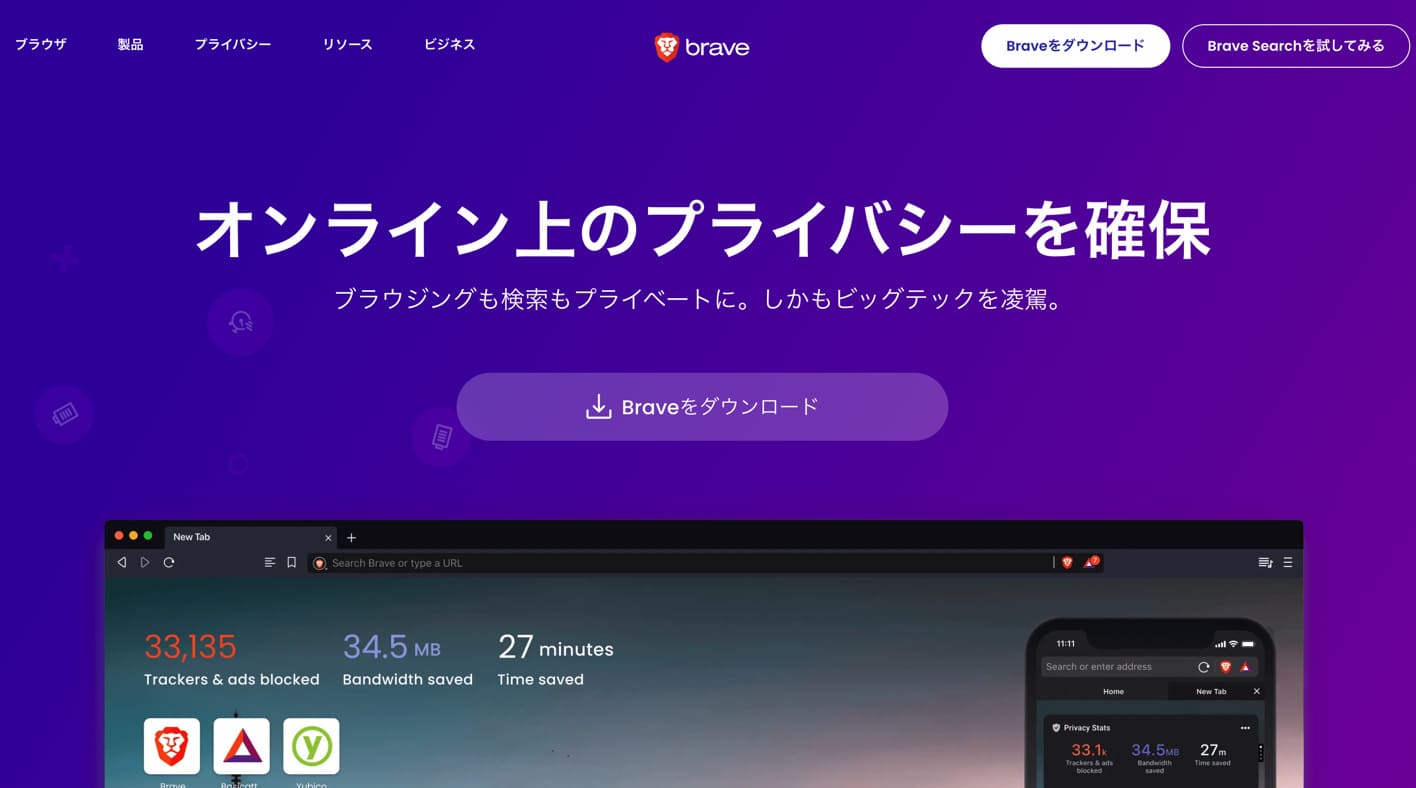
インターネットを見るためのブラウザ・Brave(ブレイブ)は、次のような特徴を持っています。
- 邪魔な広告を非表示にできる
- ページの読み込みが速くなる
- 電池の持ちがよくなる
- 他ブラウザから簡単に移行できる
- 使うだけでお小遣い稼ぎができる
中でも今回解説するのは「使うだけでお小遣い稼ぎができる」の部分です。
仮想通貨BATが貯められる
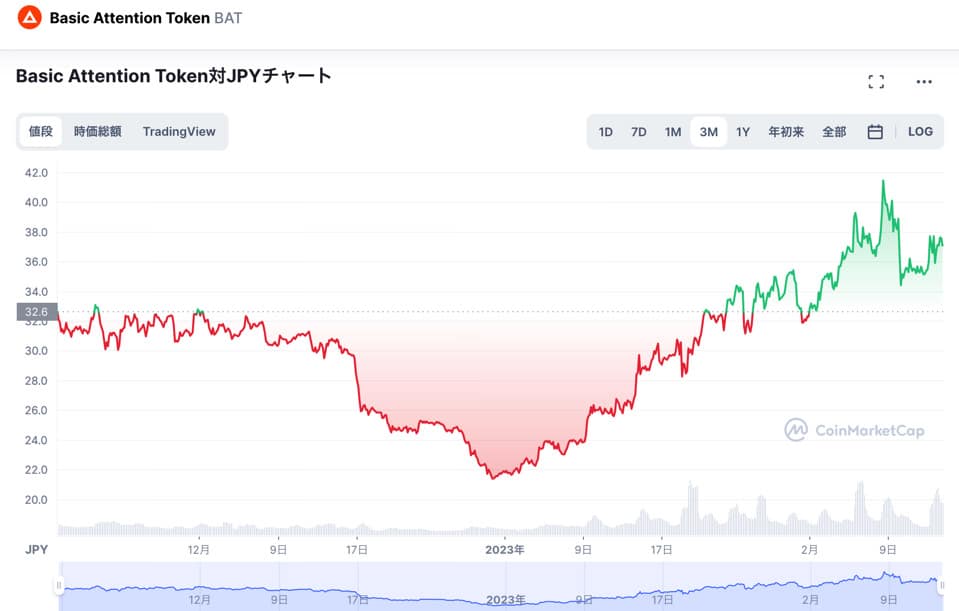
貯められるのはBATという仮想通貨です。
仮想通貨っていっても、かんたんに日本円に換金できるし、怪しいものじゃないよ!笑
はじめに簡単な設定さえすれば、いつもどおりにネット検索やSNS、仕事にBraveを使うだけで、勝手にBATが貯まっていきます。
広告の内容や頻度も、自分の好きに設定できるんだね〜

この機能のおかげで、私も1,300円以上をタダで稼げました!
BATはBrave独自の通貨で、執筆時点での価値は1BAT=37円ほど。
▼リアルタイムの価格はこちら
仮想通貨は価格が変動しやすい特徴があるため、今後Braveユーザーが増えるとBATの価値も大きく上がる可能性があります。
2021年11月には、最高で200円まで上がったこともあるんだ〜
今からコツコツ貯めておけば、まだBRAVEを知らない人の一歩先をいけるよ◎
BATの受け取りにはbitFlyerの口座が必要です。
先に口座開設を済ませておくと、スムーズに進められますよ!

招待コード【12wgwxw3】の入力で1,000円分のビットコインがもらえるよ◎
>>> 1,000円のもらい方を見てみる
\ 無料10分!スマホでかんたん◎ /
BraveブラウザでBATを貯める・稼ぐ準備5ステップ
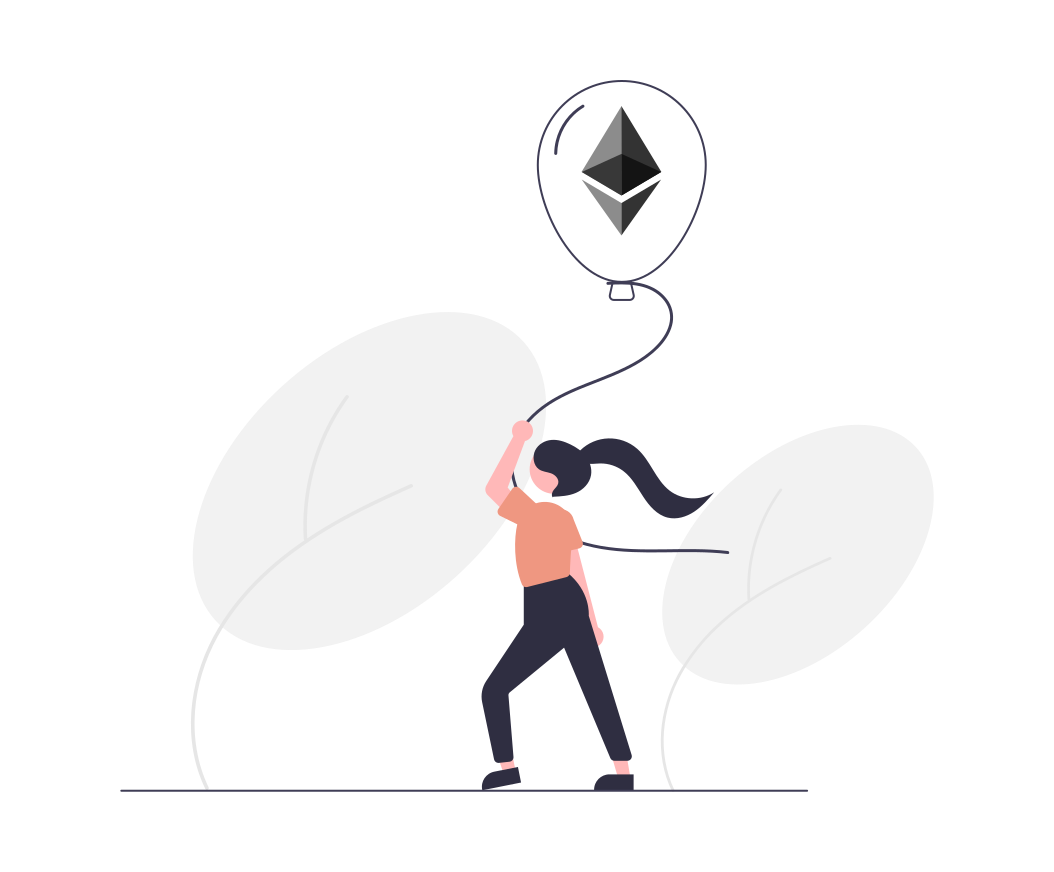
BATを稼ぐための準備は、次の5ステップです。
- bitFlyerで口座開設する
- Braveをダウンロード〜インストールする
- Brave Rewardsの設定をする
- 広告の表示設定をする
- チップを設定する
ひとつひとつは難しくないので、一緒に画像を見ながら進めていきましょう!
①:bitFlyerで口座開設する

まずはbitFlyerで口座開設をしましょう。
開設作業のあとに本人確認審査の待ち時間があるので、先に済ませておくのがおすすめです。
私が口座をつくったときは、だいたい30分ぐらいで終わったよ◎
銀行みたいな郵送やハンコの手続きもないし、スマホだけで簡単にできちゃった〜
\ 無料10分!スマホでかんたん◎ /
>>> 口座開設のやり方を見てみる
本人確認が済んだら次に進みましょう。
②:Braveをダウンロード〜インストールする
それでは、Braveのダウンロード&インストールをしていきます。
Braveの公式サイトへ行き【Braveをダウンロード】→【インストール】と進んでください。
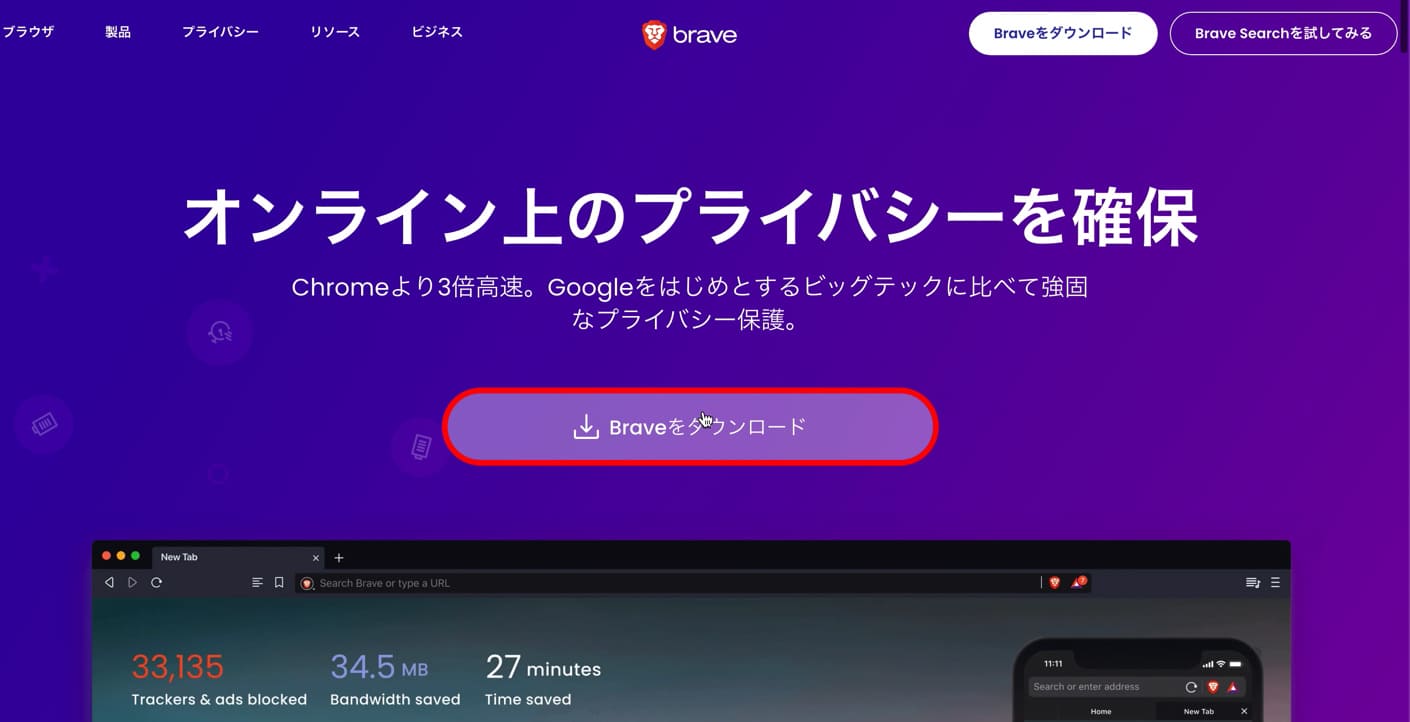
ここでは【Braveをデフォルトのブラウザとして設定】がおすすめです。
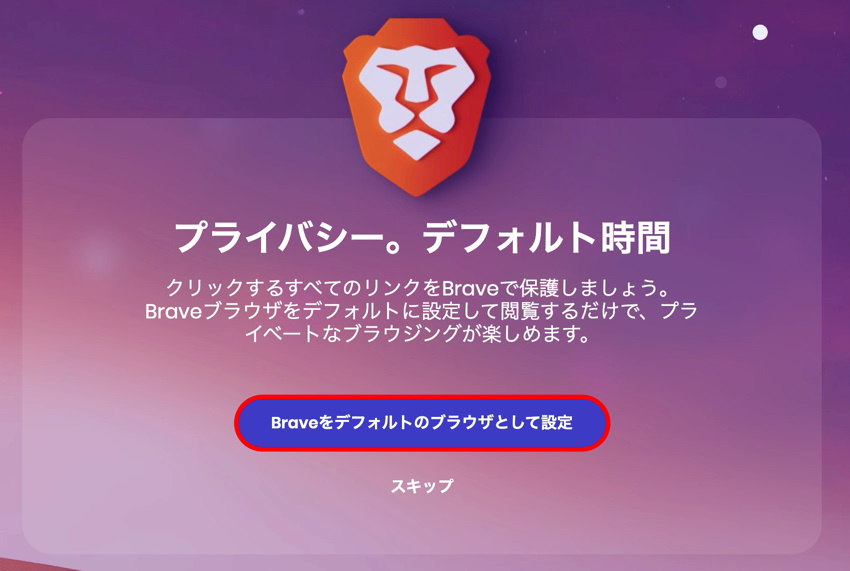
インポート設定の画面が出ます。
これまでChromeを使っていた場合はChromeを選択→【インポート】しましょう。
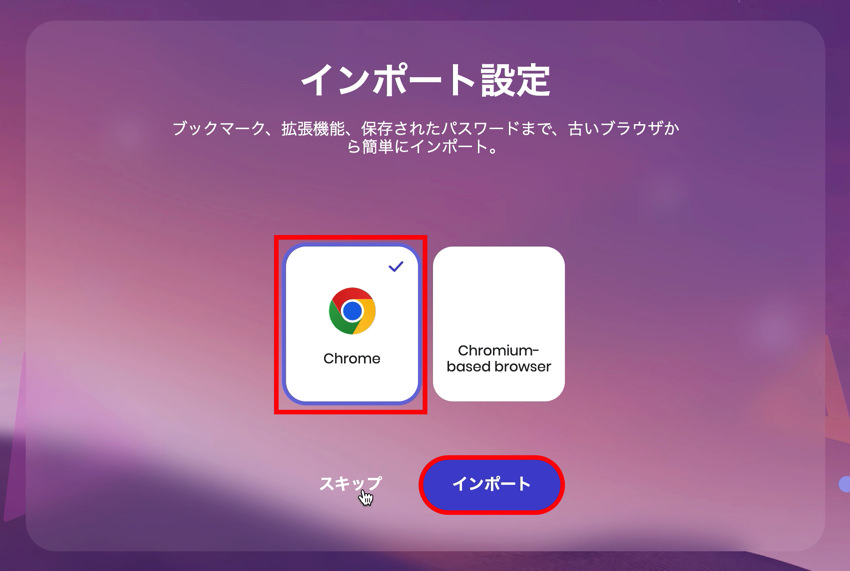
とりあえずここはスキップして、設定は後でもOKだよ◎
ここは任意なので、チェックしてもはずしてもどちらでも大丈夫です。
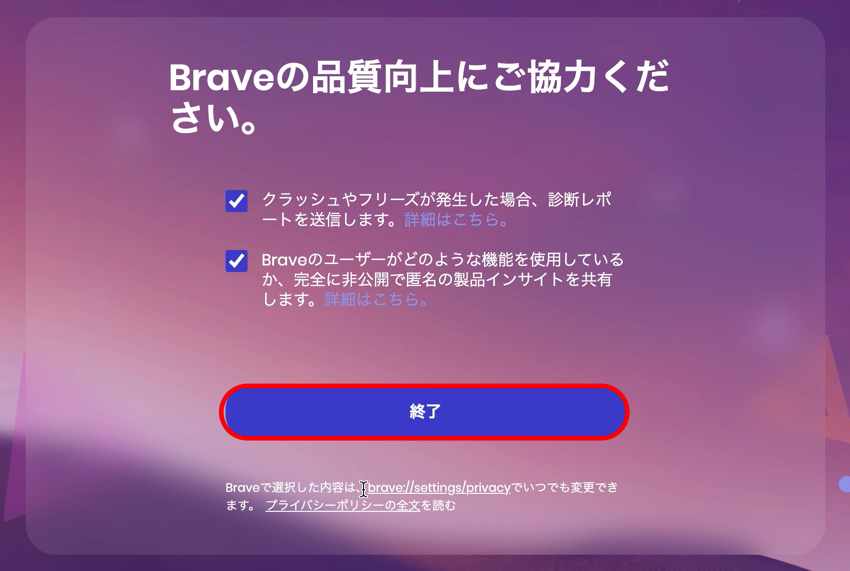
ここまで済むと、Braveのブラウザが立ち上がります!
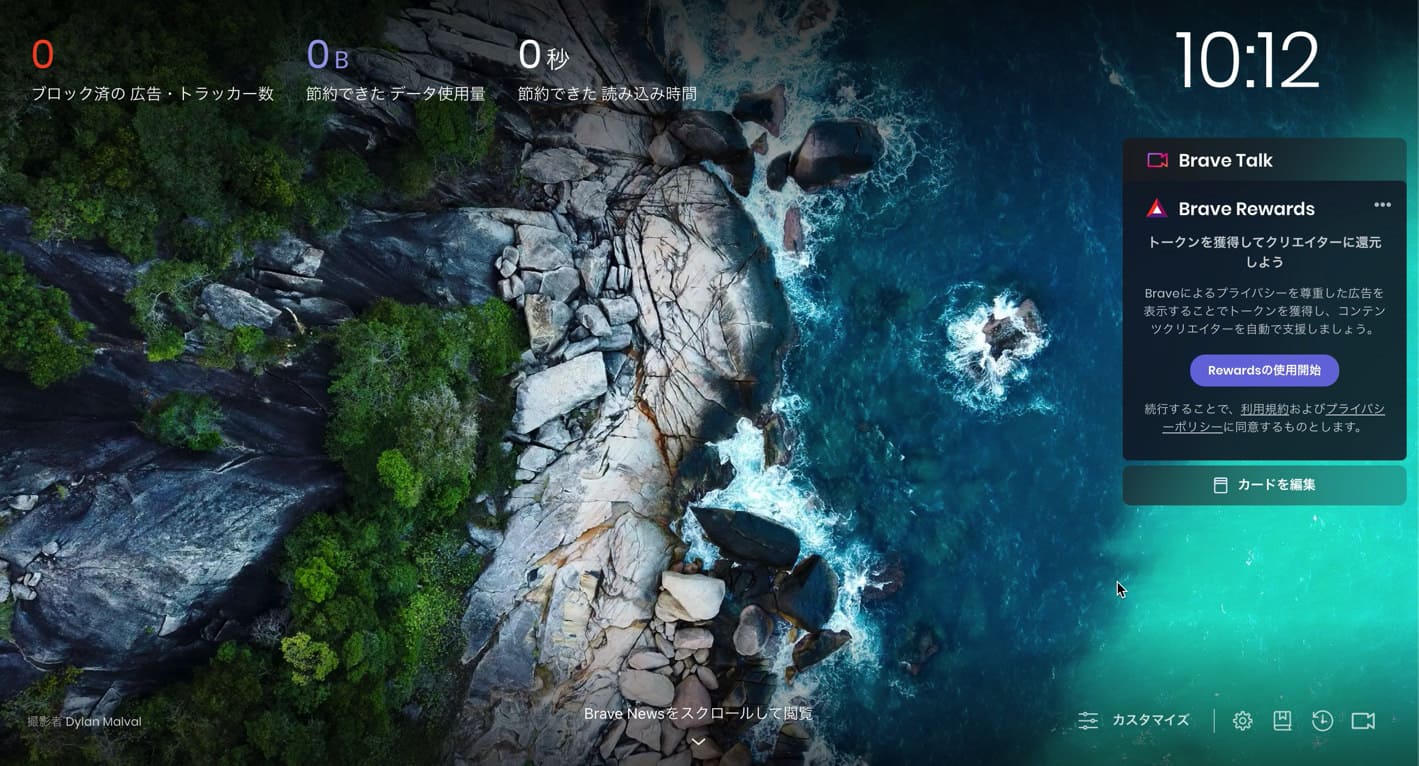
ここから細かい設定をしていくよ〜
②:Brave Rewardsの設定をする
つづいて、Brave Rewardsの設定をしていきます。
ホーム画面右側の【Rewardsを開始】をクリック。
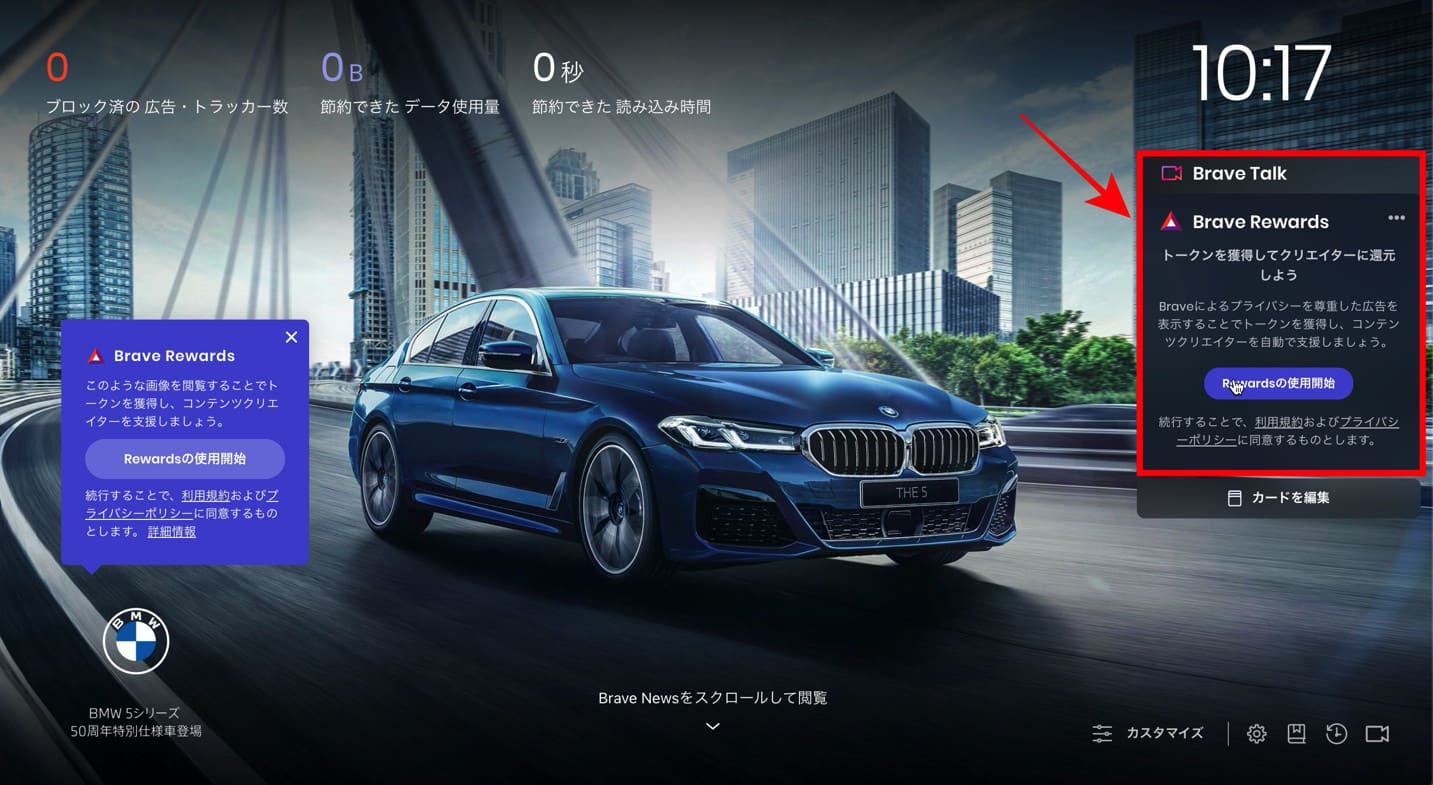
【日本】を選択し【続ける】をクリック→【Brave Rewardsの使用を開始】すればOK。
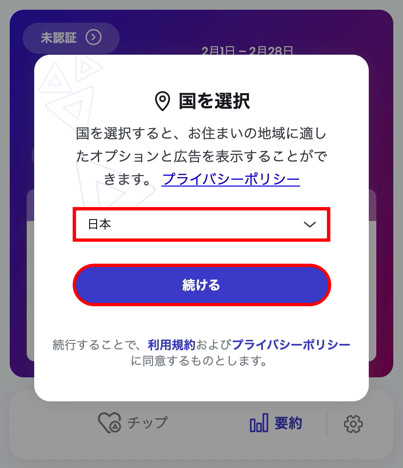
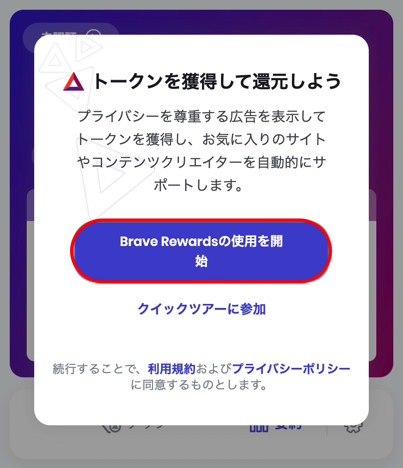
クイックツアーは説明なので見ても、スキップでもどちらでも構いません。
【続ける】をクリックします。
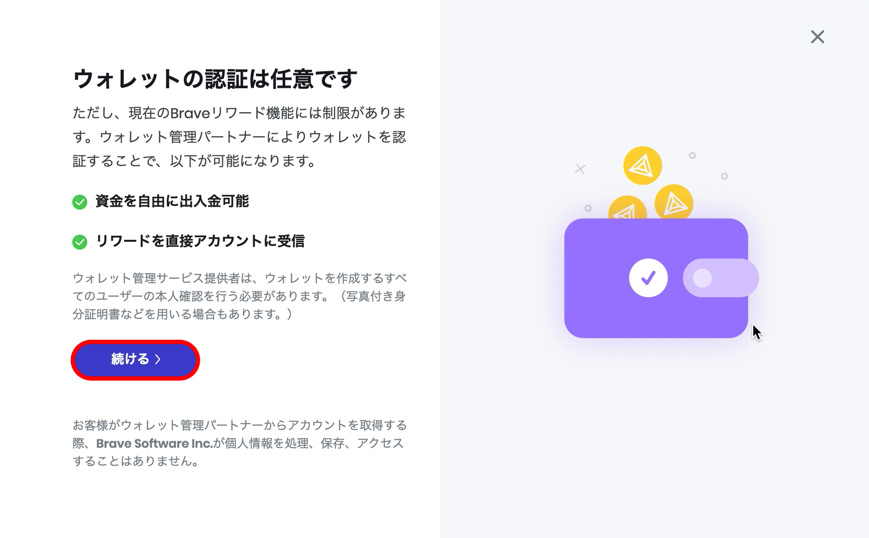
bitFlyerにログインし【アカウントの利用を許可する】をクリック。
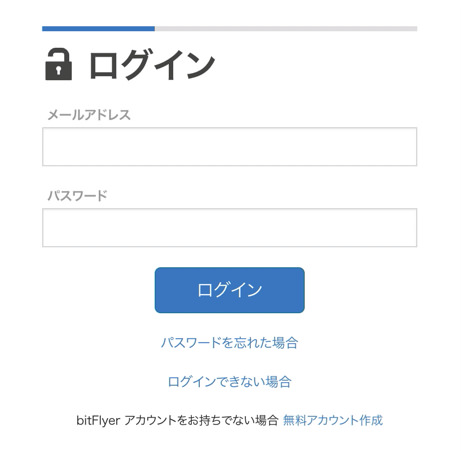
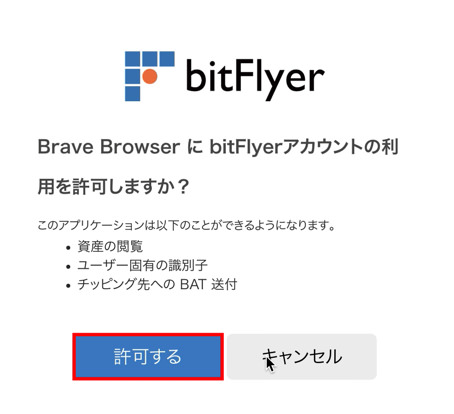
これで連携が済み、これまでに貯まったBATの残高が表示されるようになりました!
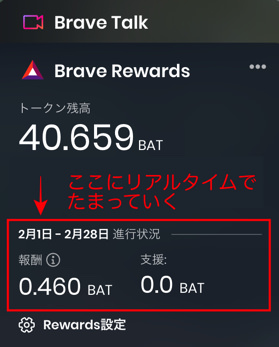
連携のやり方を動画で見てみる
④:広告の表示設定をする
次に、BATを稼ぐための広告の表示設定をしましょう。
ブラウザの右下の歯車マークをクリックし、設定画面に飛びます。
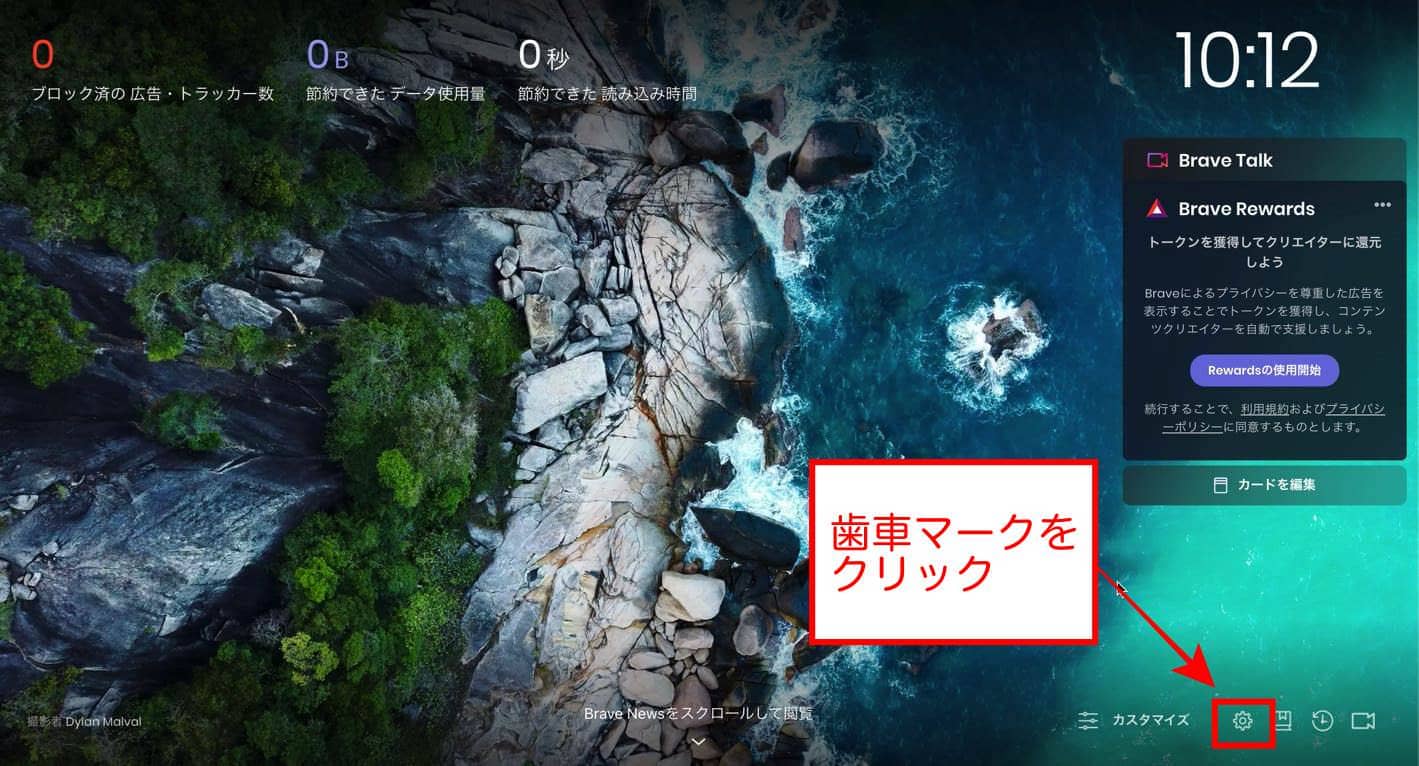
上段タブ【設定】→サイドメニュー【Brave Rewards】→【Braveプライベート広告】をオンにしてください。
その下【表示する広告の最大数】は、なし〜1時間に10件まで自由に設定できます。
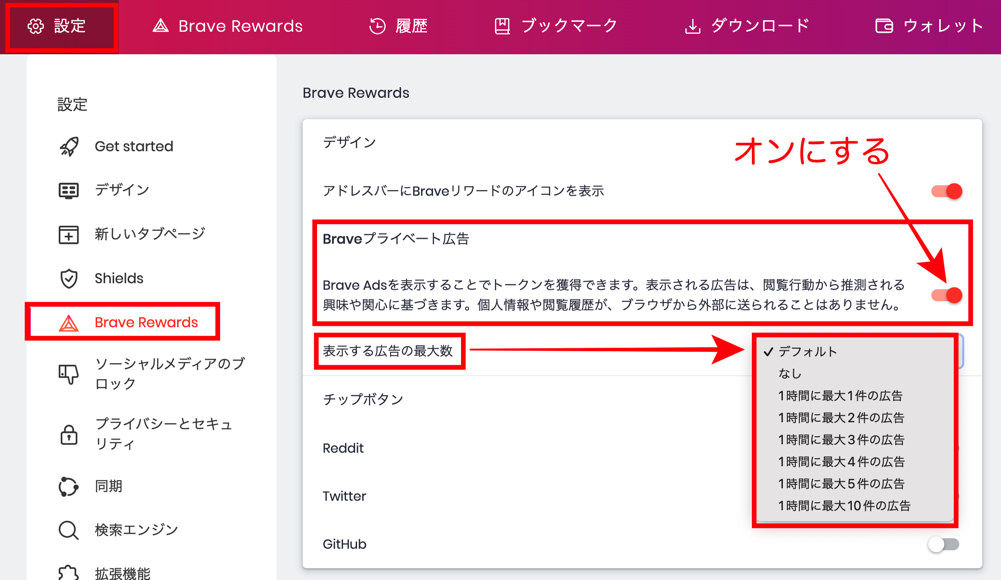
広告が多いほど稼げるから、ここは最大の「1時間に10件」がおすすめ!
⑤:チップを設定する
最後に、同じ画面のまま【チップボタン】も設定しましょう。
チップは簡単に言うと、報酬をネット上のクリエイターたちに還元できる仕組み。
デフォルトではオンになっていますが、このままだとせっかく広告を見てもBATが貯まりません。
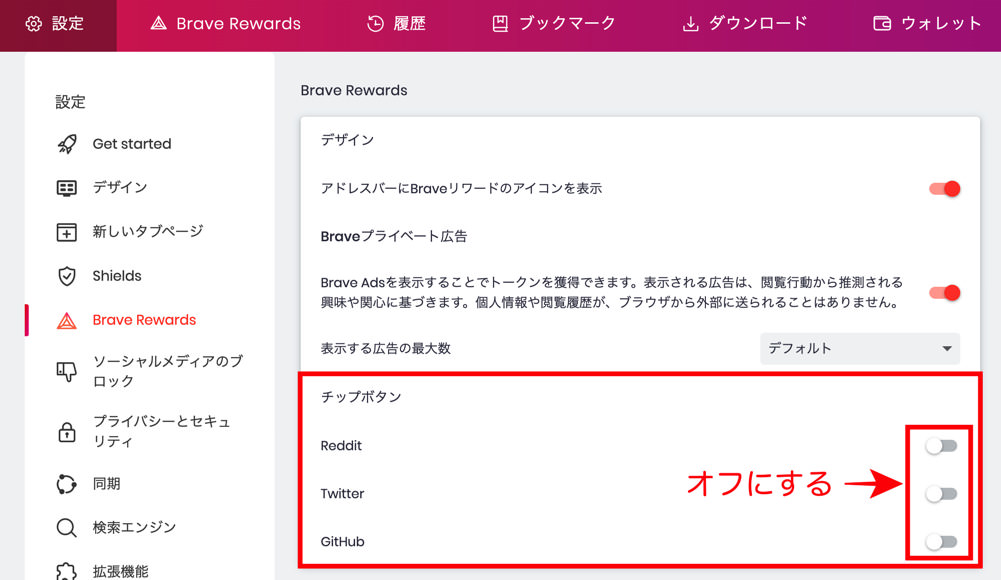
そのため、3つすべてオフにしておくのがおすすめです。
ここまでの5ステップで、BATを貯める準備は完了だよ♥
【稼ぐコツあり】BraveブラウザでのBATの貯め方3選
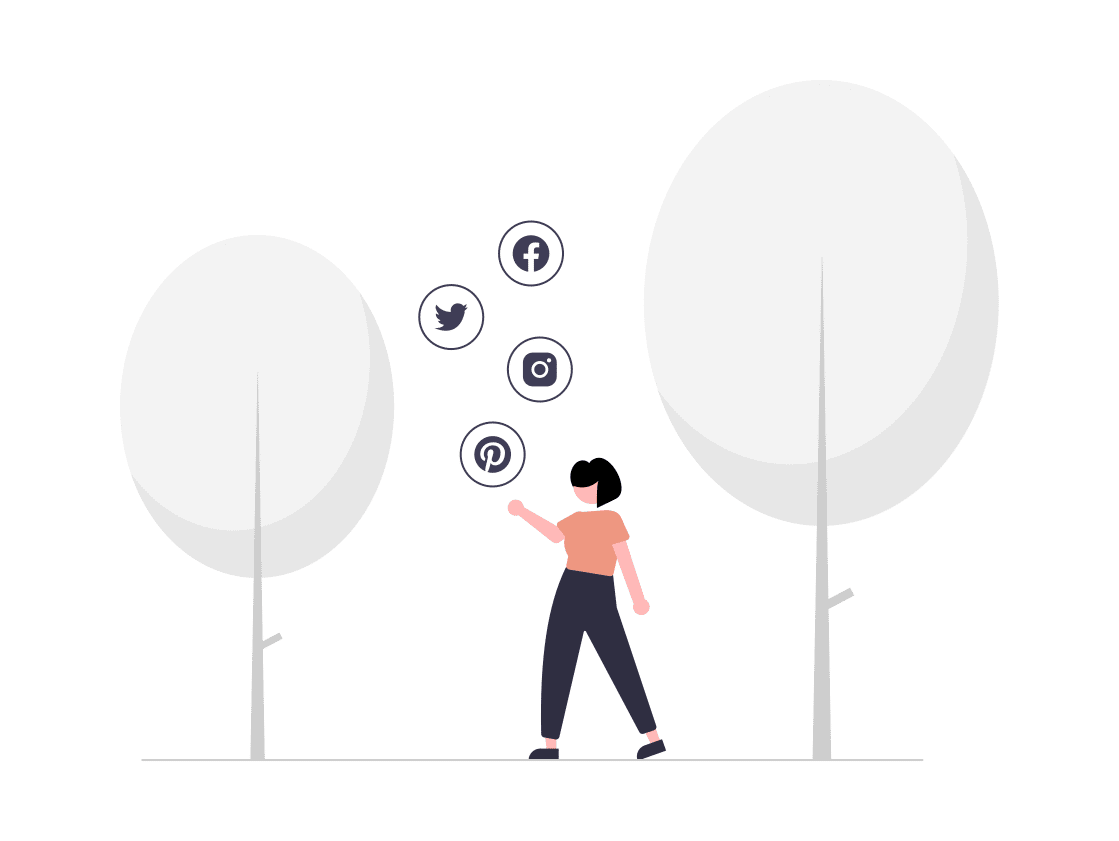
BraveでBATを貯める方法は以下の3つです。
- 広告を見る【3種類あり】
- 複数デバイスで利用する
- 手が空いたらリロードする
稼ぐコツもあわせてご紹介しますね。
①:広告を見る【3種類あり】
もっとも基本的な貯め方は、広告を見ることです。
…といっても、
- YouTubeのような長尺の広告
- 画面いっぱい覆うようなポップアップの広告
このような広告を我慢して見る必要はないので、安心してください。
Braveで見られる広告は、次の3種類です。
- 背景広告
- ニュース広告
- プッシュ通知広告
順番に解説しますね!
背景広告
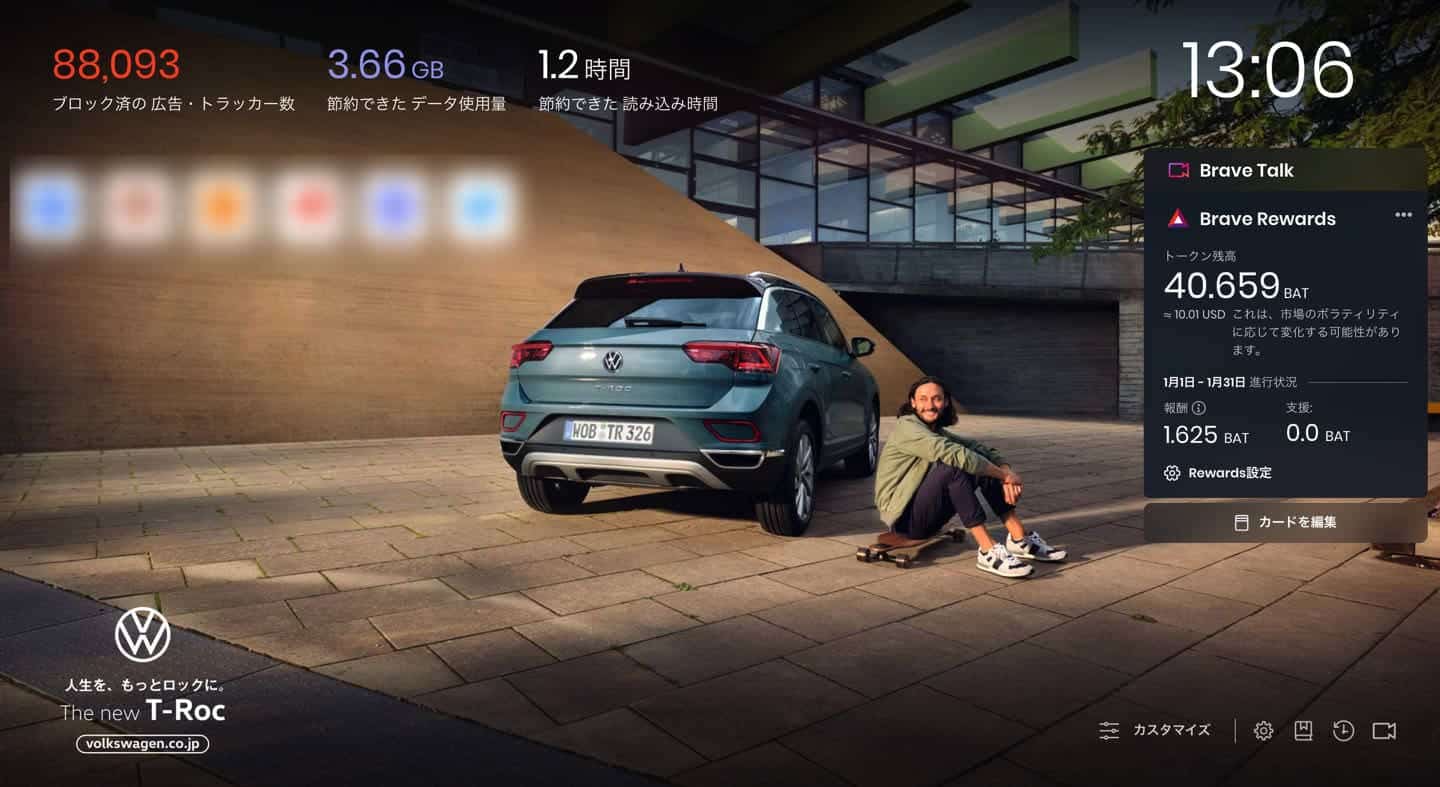
Braveを使う上でもっとも多く表示されるのが、背景広告です。
画像を見てもらえばわかりますが、ブラウザをひらいたとき背景に出るだけの、なんともさりげない広告。
私自身、作業の邪魔に感じたことは一度もありません。
ぶっちゃけ、はじめはどれが写真でどれが広告なのかわからなかったぐらいだよ!笑
この広告を表示する頻度は、最大で1時間に10件まで設定できます。
ニュース広告
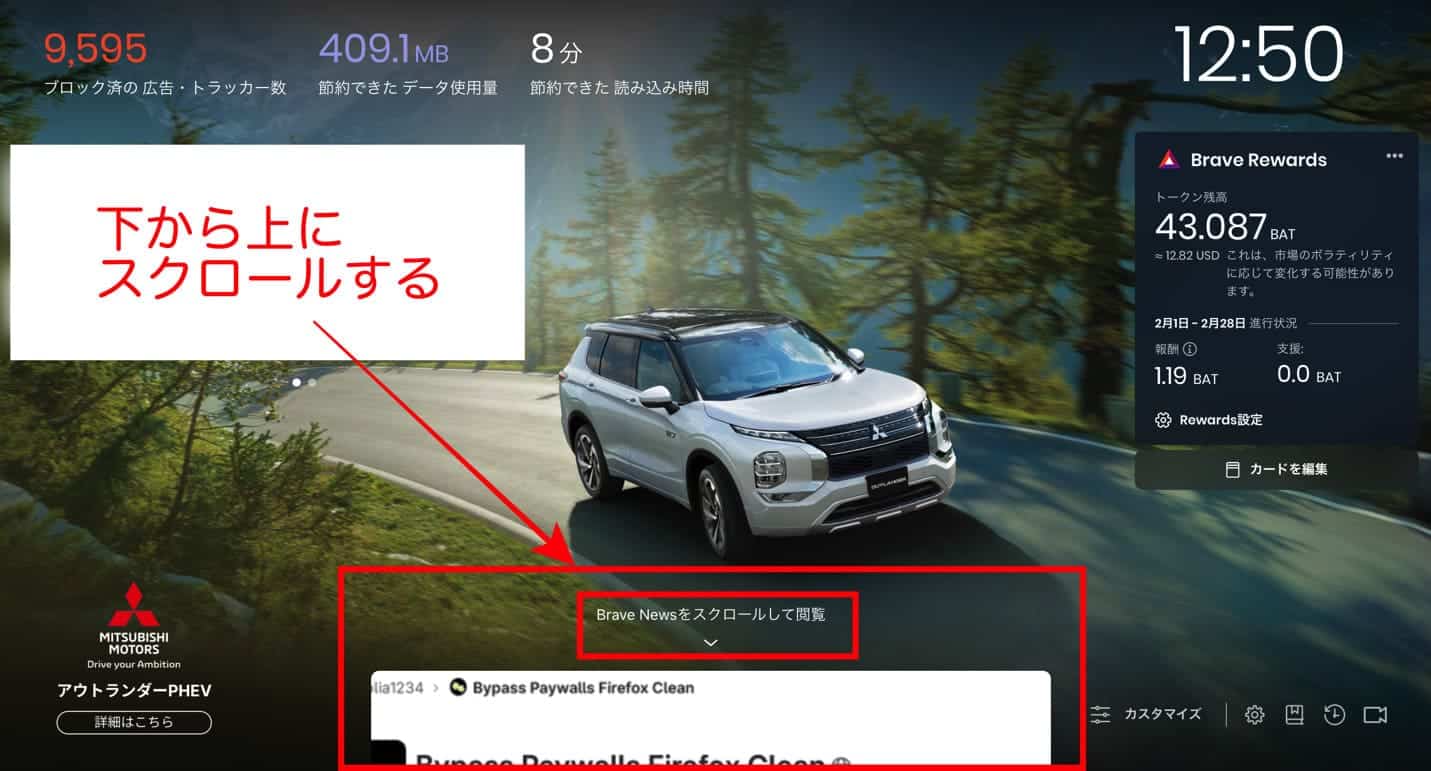
ニュース広告は、Brave Newsを利用した広告です。
Brave Newsは、ブラウザをひらいて下から上にスクロールすると【Brave Newsをスクロールして閲覧】の部分から出てきます。
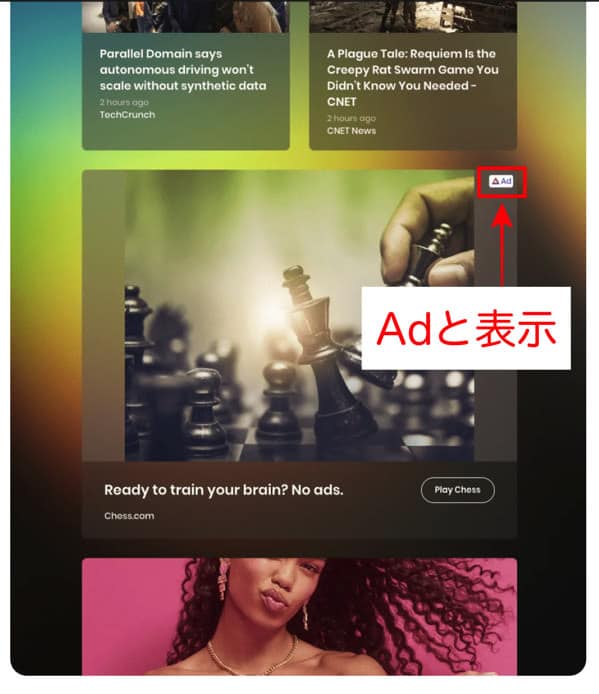
ニュースの中で【Ad(広告)】と記載があるものが広告なので、クリックすればBATが貯まりますよ。
なかなか広告が出てこない場合は、何度かリロードしてみよう!
表示するサイトやジャンルは好きにカスタマイズ可能なので、いろいろ試してみるのがおすすめです。
プッシュ通知広告
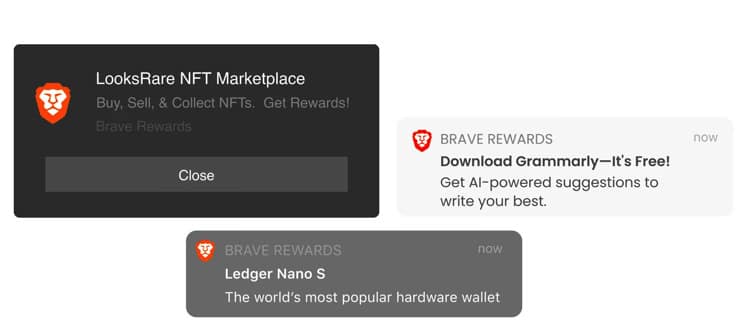
プッシュ通知広告は、ブラウザの右下に表示される広告です。
BATを貯めるには、クリックして広告を見る必要があります。
また、この広告だけは、Braveのプッシュ通知がオンになっていないと表示されない仕組みなので注意してください。
プッシュ通知の設定方法は、このあと解説してるよ♥
②:複数デバイスで利用する
より多くのBATを貯めるなら、ぜひ複数デバイスでBraveを利用しましょう。
BATを貯められるデバイスは以下のとおり。
- Mac
- Windows
- Android
- Linux
残念ながらiosだけは未対応ですが、家のパソコンとAndroidのそれぞれで使うだけでも、BATは2倍稼げますよね!
会社のパソコンと家のパソコン、メインのパソコンと予備のパソコンなど、組み合わせはいろいろ考えられます。
家族に協力してもらってもいいね♥
>>> 【iPhone版】Braveブラウザの使い方・設定方法を解説
BATの受け取りにはbitFlyerの口座が必要です。
先に口座開設を済ませておくと、スムーズに進められますよ!

招待コード【12wgwxw3】の入力で1,000円分のビットコインがもらえるよ◎
>>> 1,000円のもらい方を見てみる
\ 無料10分!スマホでかんたん◎ /
③:手が空いたらリロードする
これは裏ワザですが、手が空いたときにブラウザをひらき、何度かリロードすると意外と貯まります。
単純に、広告を多く表示させると、BATも多く貯められるからです。
MAX貯まる設定で1時間に10個なので、6分に1回は広告が表示される計算になります。
コツは「ブラウザやタブをひらく=(広告が出るまで)リロードする」をセットでクセづけてしまうこと。
私の場合、壁紙に娘の赤ちゃん時代の写真10パターンほどを設定しているので、リロードしてそれを眺めるだけでも目の保養になります。笑
こんな感じで、リロードしたくなる仕組みを作ってしまうのがおすすめ◎
【体験談】実際にどれぐらいBATが稼げたのか?
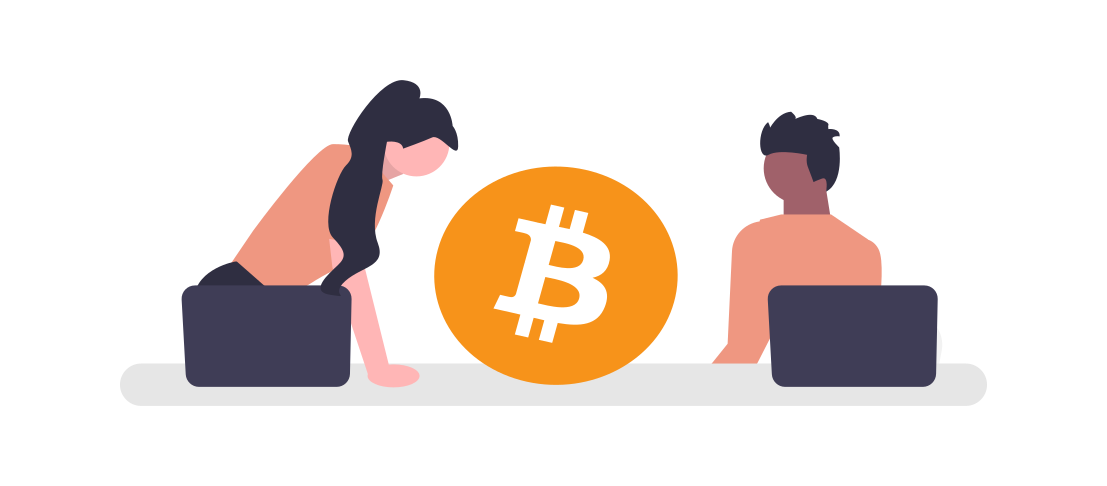
ここでは、私が実際にBraveを使ってみた感想や結果をお伝えしますね。
5ヶ月で約1,300円稼いだ
2022年9月から現在まで、約5ヶ月間ほぼ毎日利用し、以下のBATが稼げました。(※パソコンのみの使用)
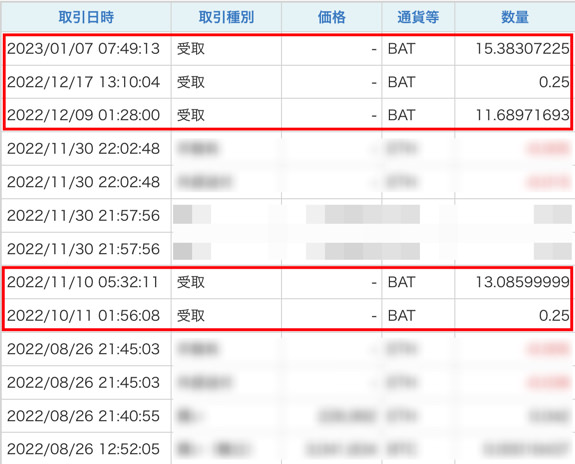
| 期間 | 貯まったBAT(四捨五入) |
|---|---|
| 9月 | 0.25BAT |
| 10月 | 13.1BAT |
| 11月 | 11.7+0.25BAT |
| 12月 | 15.4BAT |
| 1月 | 1.7BAT |
| 計 | 40BAT |
2023年2月現在、1BAT=約32円なので、計1,314円が自動的にたまったことになります。
自分では普通にパソコンを使っていただけなので、ぶっちゃけ「稼ごうと思って稼いだ」感覚はありません。
Chromeなどほかのブラウザを使っていればもらえなかったお金なので、なんの苦労もなく手に入ったと思えばお得でしかないですよね!
将来性に期待
ちなみに、Brave Software Asia株式会社代表の方のインタビュー記事には次のように書かれていました。
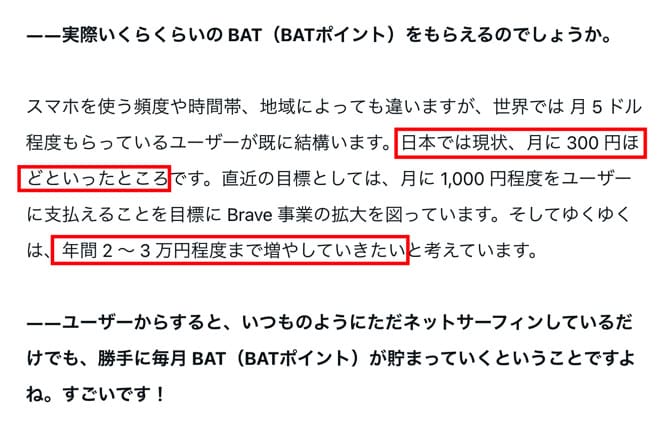
- 日本で稼げるのは現状月300円ほど
- 直近の目標は月1,000円ほどにすること
- 将来的には年間2〜3万円まで増やしたい
Braveブラウザそのものの事業が拡大していけば、稼げるBATの量も増えていくと考えられます。
BATの価値は日々変動するから、将来的に値上がりするのを楽しみに貯めておいてもいいね♥
ちなみに2021年11月にはMAX200円まで高騰してるよ!
【換金方法】BraveブラウザでBATを貯めたら・稼いだらどうする?
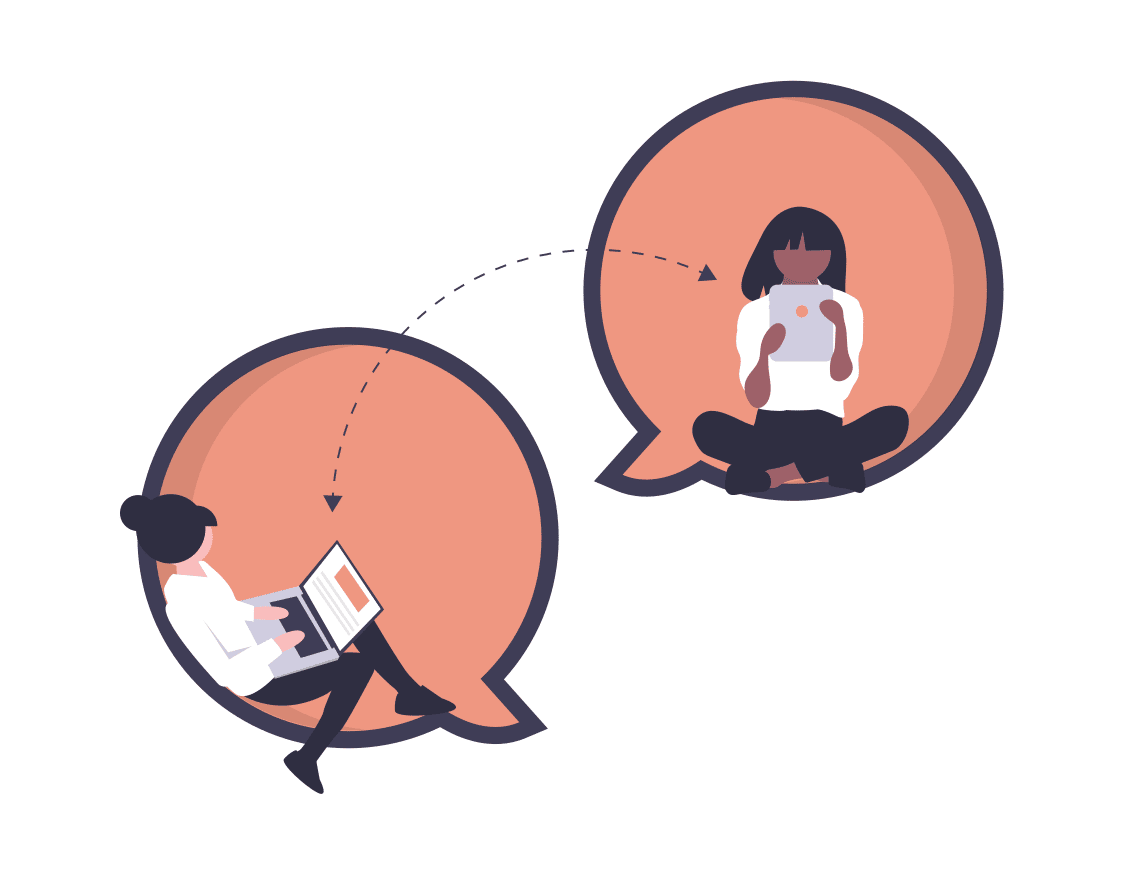
稼いだBATが貯まってきたら、気になるのは日本円への換金方法ではないでしょうか?
仮想通貨をさわったことがない人でも簡単にできるのでご紹介しますね!
BATを日本円へ換える方法

BATを日本円に換える作業は、bitFlyerで行います。
やることは、今の時価でBATと日本円を交換する、つまりBATを売る作業です。
手順は以下の3ステップ。
- bitFlyerにログインし販売所をひらく
- 上部タブをスライドし【BAT】を選択
- 数量を入力しBATを売る
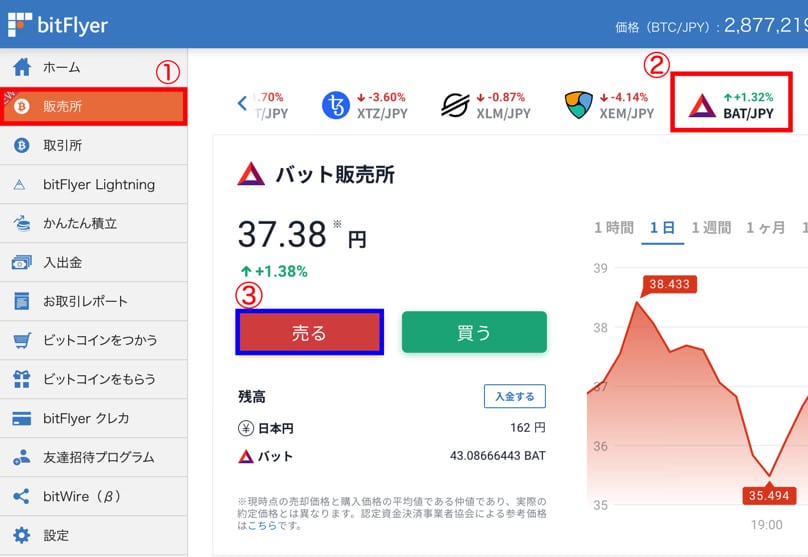
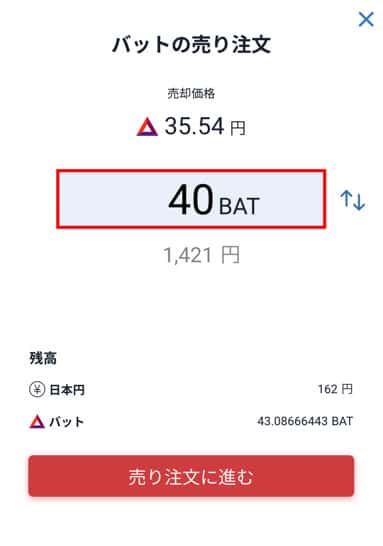
これだけなので、本当に簡単です!
ただ、ある程度の額がたまらないかぎり、日本円に換金する意味はあまりありません。
出金に手数料もかかるからね。
基本的には、BATのままコツコツ貯めていくのがおすすめですよ!
BATが貯まらない・稼げない原因と対処法
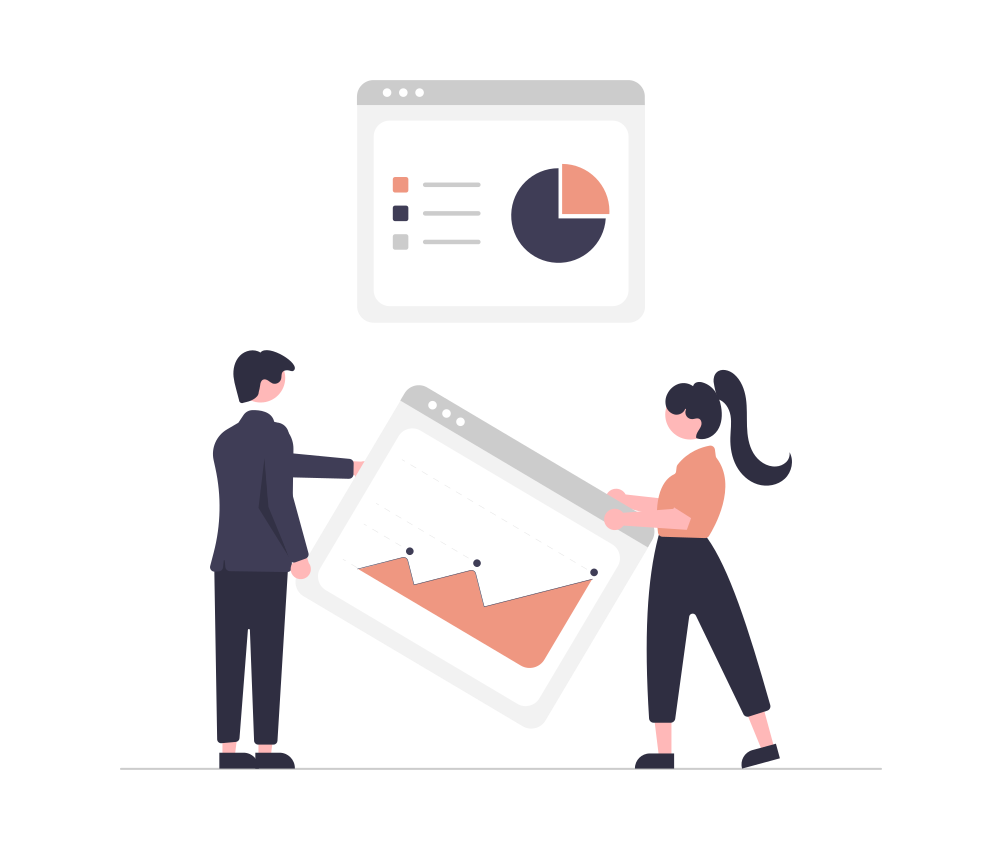
BATが貯まらない・稼げないとき、考えられる原因は次のとおりです。
- 広告設定ができていない
- 通知がオフになっている
- そのほかの原因
順番に見ていきましょう!
広告設定ができていない
まずはBrave Rewardsの設定を確認してみましょう。
以下のとおりになっているか、チェックしてみてください。
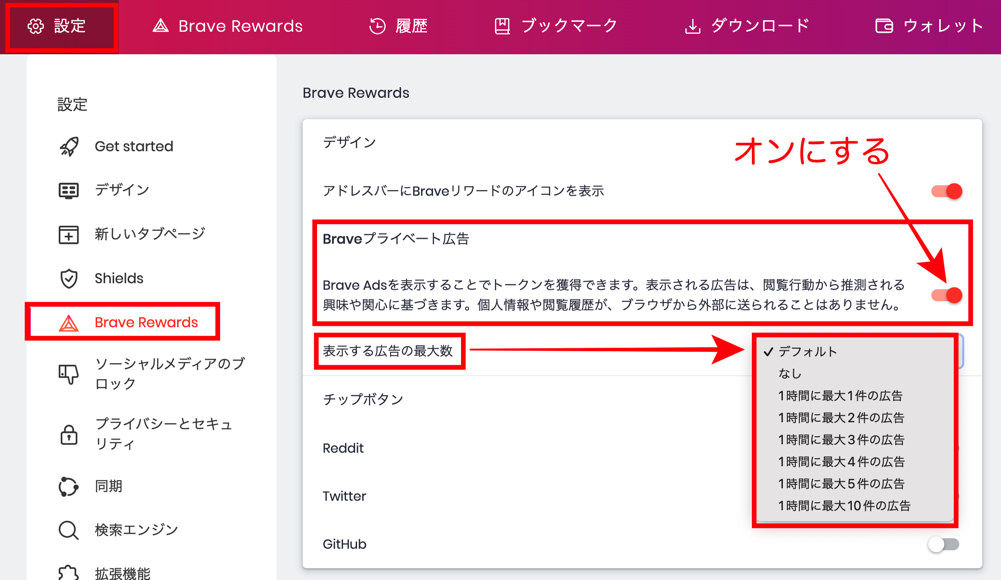
| Braveプライベート広告 | オン |
| 表示する広告の最大数 | 1時間に最大1件以上(10件を推奨) |
通知がオフになっている
プッシュ型広告の場合、プッシュ通知がオフになっていると表示されません。
とくにMacの場合はデフォルトでオフになっているので注意しましょう。
実際に私もオフになったまま「表示されないなぁ…」って思ってたよ!笑
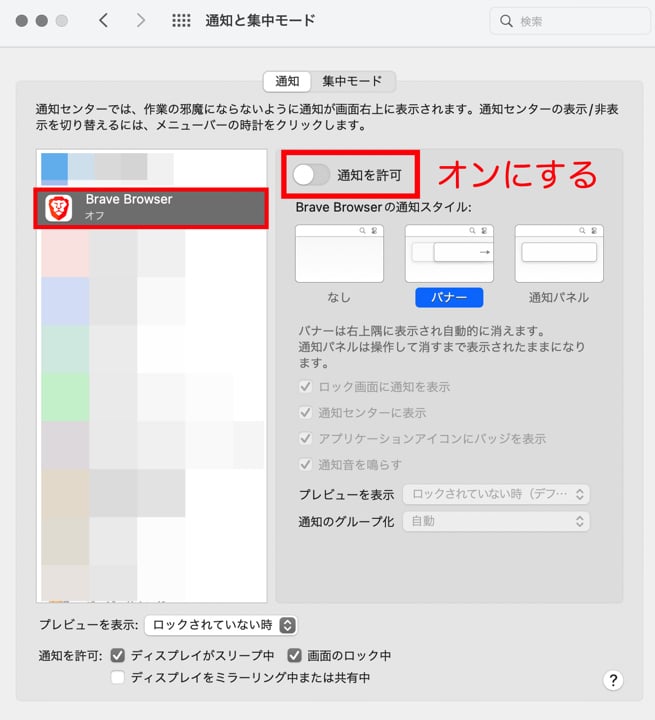
| デバイス | 設定方法 |
|---|---|
| Mac | 【システム環境設定】→【通知と集中モード】→【Brave Browser】で通知を許可 |
| Windows | 【設定】→【通知】→【Brave】で通知をオン |
そのほかの原因
そのほか、以下のような原因が考えられます。
- VPNを使用している
- フルスクリーンモードで表示している
- ゲーミングマウスを使用している
- メディア再生を行なっているタブがある
- 1日の最大広告受信件数に達した
- ウォレットが不正なものとしてマークされた
(Brave公式より引用)
思いあたるものがないか、確認してみてください!
BraveブラウザでBATを貯めるときによくある質問
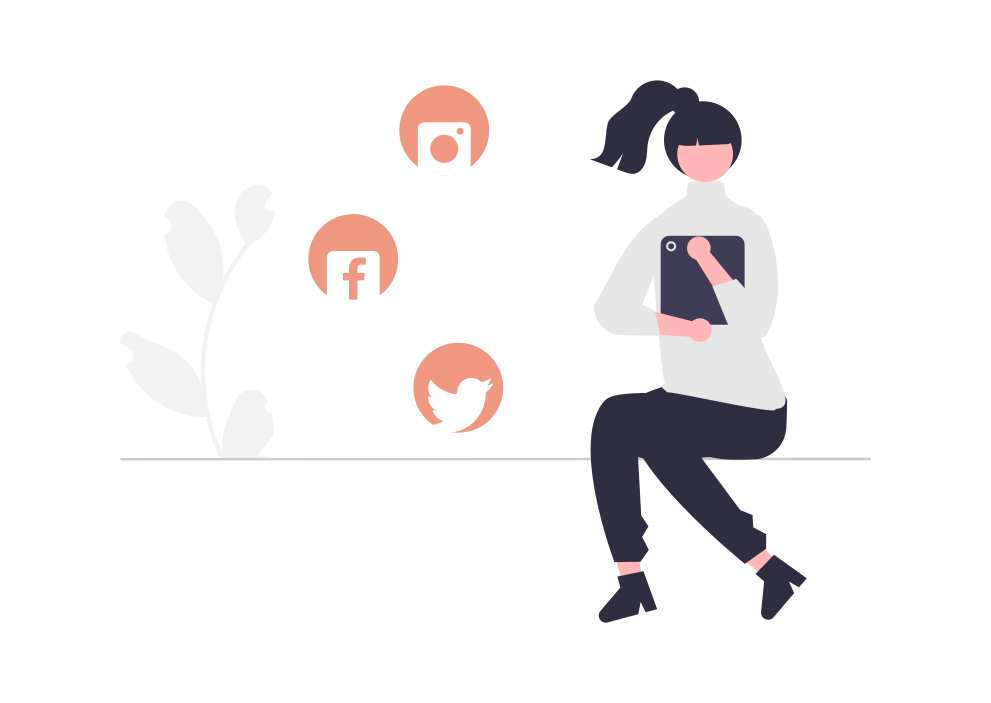
まとめ:BraveブラウザでザクザクBATを稼ごう

この記事では、BraveでのBATの稼ぎ方・貯め方について解説しました。
BATを貯めるための手順は次の5ステップ。
- bitFlyerで口座開設する
- Braveをダウンロード〜インストールする
- Brave Rewardsの設定をする
- 広告の表示設定をする
- チップを設定する
BATを貯める方法は、次の3つがありますよ。
- 広告を見る【3種類あり】
- 複数デバイスで利用する
- 手が空いたらリロードする
早く始めるほど、多くのBATが稼げます。
さっそく今日から導入して、BATをガンガン貯めていきましょう!
仮想通貨BATを貯めよう!
Braveで稼げる仮想通貨BATは、銀行のように置いておく口座が必要です。
お小遣いを貯めるためにも、bitFlyerで口座を作っておきましょう!

招待コード【12wgwxw3】の入力で1,000円分のビットコインがもらえるよ◎
>>> 1,000円のもらい方を見てみる
\ 無料10分!スマホでかんたん /